解除U盘写保护状态的简易方法(快速了解如何在1分钟内解除U盘写保护状态)
- 数码产品
- 2024-12-03
- 44
- 更新:2024-11-20 10:36:51
U盘是一种常用的存储设备,但有时候会遇到写保护的问题,导致无法对U盘进行写入操作。本文将介绍一种简单快捷的方法,在短短1分钟内解除U盘的写保护状态,让您能够正常使用U盘。
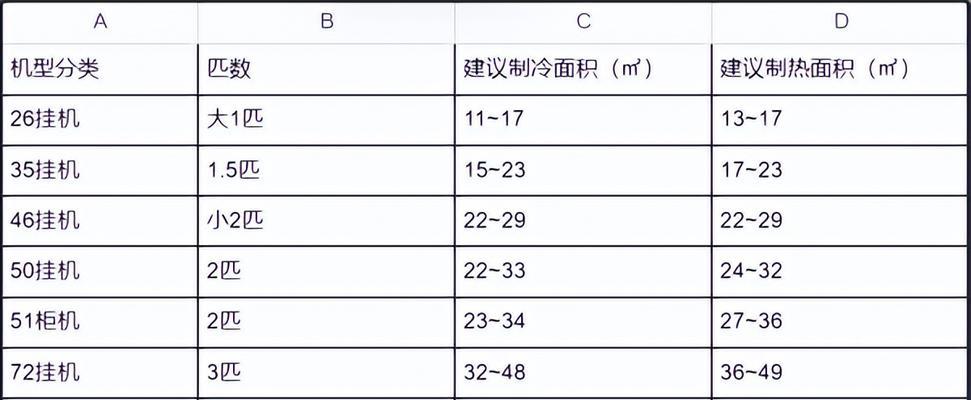
了解U盘写保护原因
在解除U盘写保护之前,我们需要了解造成写保护的原因。U盘的写保护状态可以通过物理开关、注册表设置、病毒感染等原因造成,本文将围绕这些问题展开解答。
检查物理开关状态
检查U盘上是否存在物理开关。有些U盘设计了开关,用于控制写保护状态,如果该开关处于锁定状态,U盘就无法进行写入操作。请确保开关处于解锁状态。
更改注册表设置
如果物理开关正常但仍然遇到写保护问题,我们可以尝试更改注册表设置。打开“运行”对话框,输入“regedit”打开注册表编辑器,依次找到“HKEY_LOCAL_MACHINE\SYSTEM\CurrentControlSet\Control\StorageDevicePolicies”路径,在右侧找到“WriteProtect”键,将其值改为0以禁用写保护。
检查病毒感染情况
病毒感染也可能导致U盘进入写保护状态。使用杀毒软件全面扫描U盘,确保没有病毒存在。如果发现病毒,及时清除并重新插入U盘检查是否解除了写保护。
使用命令行解除写保护
如果前面的方法无效,可以尝试使用命令行解除写保护。打开命令提示符窗口,输入“diskpart”进入磁盘分区工具,依次执行“listdisk”、“selectdiskX”(X代表U盘对应的磁盘号),最后执行“attributesdiskclearreadonly”命令来清除U盘的只读属性。
格式化U盘解除写保护
如果以上方法仍然无效,我们可以尝试格式化U盘来解除写保护状态。请注意,这将会清除U盘上的所有数据,因此请提前备份重要文件。右键点击U盘,选择“格式化”,在弹出的窗口中选择合适的文件系统并进行格式化操作。
使用第三方软件解除写保护
如果以上方法仍然无法解除U盘的写保护状态,可以尝试使用一些第三方软件来解决问题。一些U盘修复工具可以检测和修复U盘的写保护问题,您可以通过搜索引擎找到适合自己的软件。
更新U盘驱动程序
旧版的U盘驱动程序可能会导致写保护问题,所以尝试更新U盘的驱动程序也是一种解决方法。打开设备管理器,找到U盘对应的设备,右键点击选择“更新驱动程序”,按照提示进行操作。
更换U盘
如果以上方法都无效,那么可能是U盘本身出现了硬件故障。在这种情况下,唯一的解决办法是更换U盘。购买一个新的U盘来代替故障的U盘。
小结一下
通过上述方法,我们可以在短短1分钟内解除U盘的写保护状态。首先要检查物理开关是否锁定,然后尝试更改注册表设置、检查病毒感染、使用命令行解除写保护、格式化U盘,更新驱动程序或者更换U盘。根据不同的情况选择合适的方法。
解除U盘写保护的重要性
解除U盘写保护状态对于需要频繁使用U盘进行文件传输和备份的人来说非常重要。当U盘陷入写保护状态时,我们无法对其进行任何修改,限制了我们的工作和学习效率。
避免U盘写保护问题的方法
为了避免U盘写保护问题的发生,我们可以在使用U盘之前确保它没有物理损坏,以及经常更新杀毒软件和操作系统,定期扫描和清除病毒。
存储文件时注意备份
当我们将重要文件存储在U盘中时,一定要记得做好备份。无论是遇到写保护问题还是其他意外,备份都可以让我们免于损失重要数据。
使用可靠的U盘品牌
在购买U盘时,选择可靠的品牌也可以减少遇到写保护问题的概率。可靠的U盘品牌通常在产品质量和售后服务上更有保障。
通过本文介绍的一系列方法,我们可以解除U盘的写保护状态,并且很多方法只需要不到1分钟的时间。解除U盘写保护状态后,我们可以自由地对U盘进行文件的读写操作,提高工作和学习效率。记住,如果遇到问题,及时备份重要数据,并选择合适的解决方案来解决写保护问题。
一分钟解除U盘写保护状态
U盘作为一种常见的移动存储设备,经常被用来传输和存储数据。然而,有时候我们可能会遇到U盘写保护状态的问题,导致无法向U盘写入或删除文件。本文将介绍如何在一分钟内解除U盘写保护状态,以便恢复正常使用。
检查U盘物理开关
通过观察U盘外壳上是否有写保护开关,并确认其处于关闭状态,以确保U盘没有被意外开启写保护功能。
尝试更换USB接口
有时候,USB接口可能会出现故障或连接不稳定,导致U盘被识别为只读设备。尝试将U盘插入其他USB接口,或者更换另一根USB数据线进行连接,看是否能够解除写保护状态。
使用命令行解除写保护
打开命令提示符窗口,输入“diskpart”并回车,然后输入“listdisk”找到对应的U盘编号,再输入“selectdiskX”(X为U盘编号),最后输入“attributesdiskclearreadonly”命令来解除U盘的只读属性。
尝试格式化U盘
如果以上方法都无法解决问题,可以尝试对U盘进行格式化操作。在Windows资源管理器中右键点击U盘,选择“格式化”,然后根据提示进行操作,格式化过程将会清除U盘上的所有数据,请提前备份重要文件。
使用注册表编辑器修改注册表
通过运行“regedit”打开注册表编辑器,找到路径"HKEY_LOCAL_MACHINE\SYSTEM\CurrentControlSet\Control\StorageDevicePolicies",在右侧窗口中找到WriteProtect键值,将其修改为0,然后重新插拔U盘即可解除写保护状态。
使用病毒查杀软件检测病毒
有些恶意软件会通过修改U盘的属性来使其进入写保护状态。使用可信的病毒查杀软件扫描U盘,查杀并清除可能存在的病毒。
更新或重新安装USB驱动程序
通过设备管理器找到U盘所在的USB控制器,右键点击选择“更新驱动程序”或“卸载设备”后重新插拔U盘,让系统重新安装对应的USB驱动程序。
运行U盘修复工具
一些U盘制造商提供了专门的修复工具,可以下载并运行这些工具来修复可能存在的写保护问题。
检查U盘是否损坏
有时候U盘本身可能会出现硬件故障或损坏,导致写保护状态无法解除。可以将U盘插入其他电脑或设备中尝试,如果仍然无法解决,可能需要考虑更换新的U盘。
重启电脑和U盘
有时候电脑或U盘的临时性故障会导致写保护状态。尝试重新启动电脑和拔插U盘,有时候问题就可以解决了。
联系U盘制造商客服
如果所有方法都无法解决写保护问题,可以联系U盘制造商的客服,寻求他们的帮助和支持。
使用专业数据恢复软件
如果在解除写保护状态过程中不小心误删了重要数据,可以使用专业的数据恢复软件来进行恢复,以避免数据的永久丢失。
备份U盘上的重要数据
在进行任何操作之前,建议提前备份U盘上的重要数据,以免操作过程中造成数据丢失。
谨慎使用U盘
在正常使用U盘的过程中,要注意避免病毒感染和不当操作,以减少U盘写保护问题的发生。
维护U盘的健康状态
定期对U盘进行清理和维护,包括删除不需要的文件和文件夹、格式化等操作,以确保U盘的正常使用。
通过以上方法,我们可以快速有效地解除U盘写保护状态,恢复U盘的正常使用。在解决问题的同时,我们也需要注意备份数据、谨慎使用和维护U盘的健康状态,以提高其使用寿命和数据安全性。











